手机酷狗音乐是许多用户喜欢使用的音乐播放软件,但有时候在下拉菜单中却出现了不显示的问题,让人感到困扰,要解决手机酷狗音乐下拉菜单不显示的情况,可以尝试重新启动应用程序或手机,检查网络连接是否正常,还可以尝试更新软件版本或清理缓存。通过这些方法,相信可以解决手机酷狗音乐下拉菜单不显示的问题,让用户能够更方便地使用该软件。
手机酷狗音乐下拉菜单不显示解决方法
具体方法:
1.大家首先在手机桌面找到酷狗音乐,并长按酷狗音乐图标
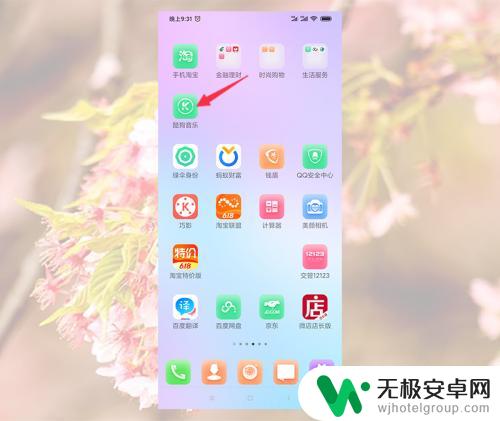
2.然后点击弹窗中的应用信息
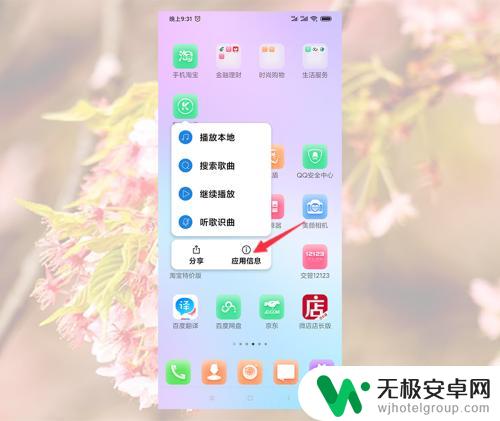
3.然后再酷狗音乐应用信息界面看自启动开关是否打开的,关闭的就打开。打开的跳过这一步。
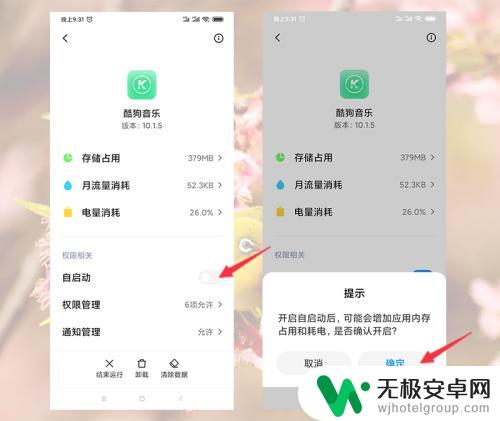
4.然后再在酷狗音乐应用信息界面点击权限管理
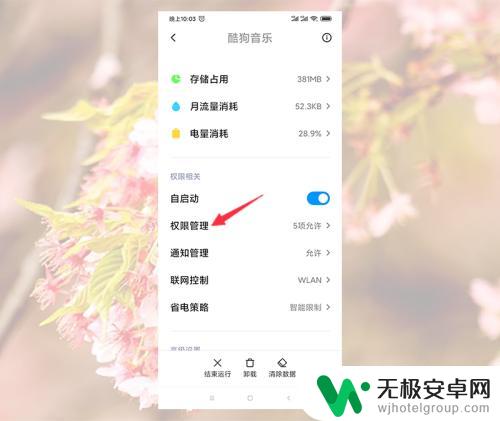
5.然后在酷狗应用权限管理界面下拉找到常驻通知,看常驻通知是否设置的拒绝
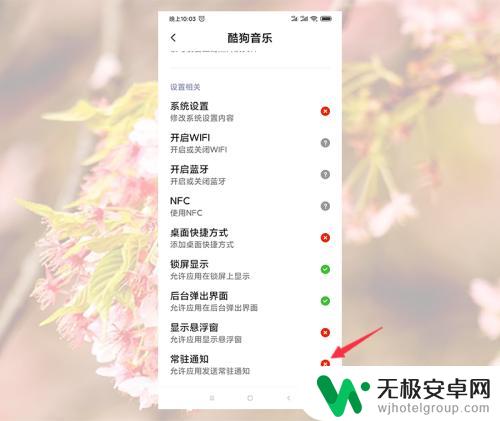
6.如果拒绝的,点击常驻通知然后设置成允许
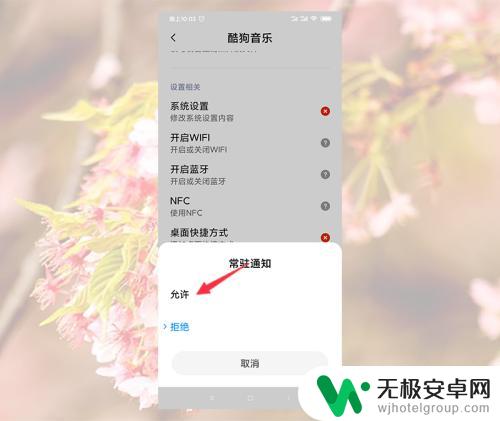
7.然后大家重新进入酷狗音乐播放音乐,在下拉菜单就会显示酷狗音乐播放状态了。
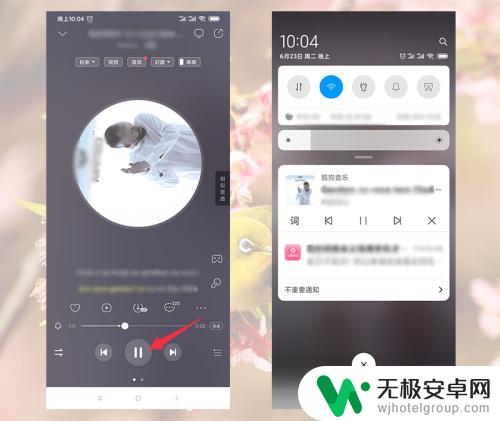
以上就是手机酷狗在下拉菜单中显示全部内容的方法,如果有不懂的用户可以按照小编的步骤来操作,希望这能对大家有所帮助。











